ネオモバアプリのポートフォリオを良くできていますが、沢山の銘柄を見たりするには少し困るときがあります。
そこでご【Yahoo!ファイナンス】のポートフォリオを使って、見やすくする方法を書きます。
みなさんも、ぜひ試してください
Yhaoo!ファイナンスとは。
Yahoo!ファイナンスは、投資やマネーの総合情報サイトです。株価やIPO、株主優待など日本株情報のほか、外国為替やFX、投資信託や米国株、ニュース、企業情報などを掲載しています。
無料で、PCからでもスマホからでも見れます。
これから紹介する【ポートフォリオ】を作るには、ログインが必要です。
ヤフーメールなどでお使いの方は多いと思います。そのアカウントでログイン出来ます。
まだヤフーのアカウントが無い方は、これを機に作っておくと便利です。
実際の手順。
先ほども書きましたが、ヤフーのサイトに行きログインをします。
PCの方は、左側に一覧があるので「ファイナス」というアイコンを探してクリックしてください。
スマホの方は、上部にいくつかアイコンがありますのが表示されていない場合もありのでその時は【すべて】を押すと一覧が出ますので、「ファイナンス」を探してクリックしてください。
ポートフォリオの作り方
スマホでもPCでも基本手順は同じですが、PCを使っての作り方で説明します。
まず最初に
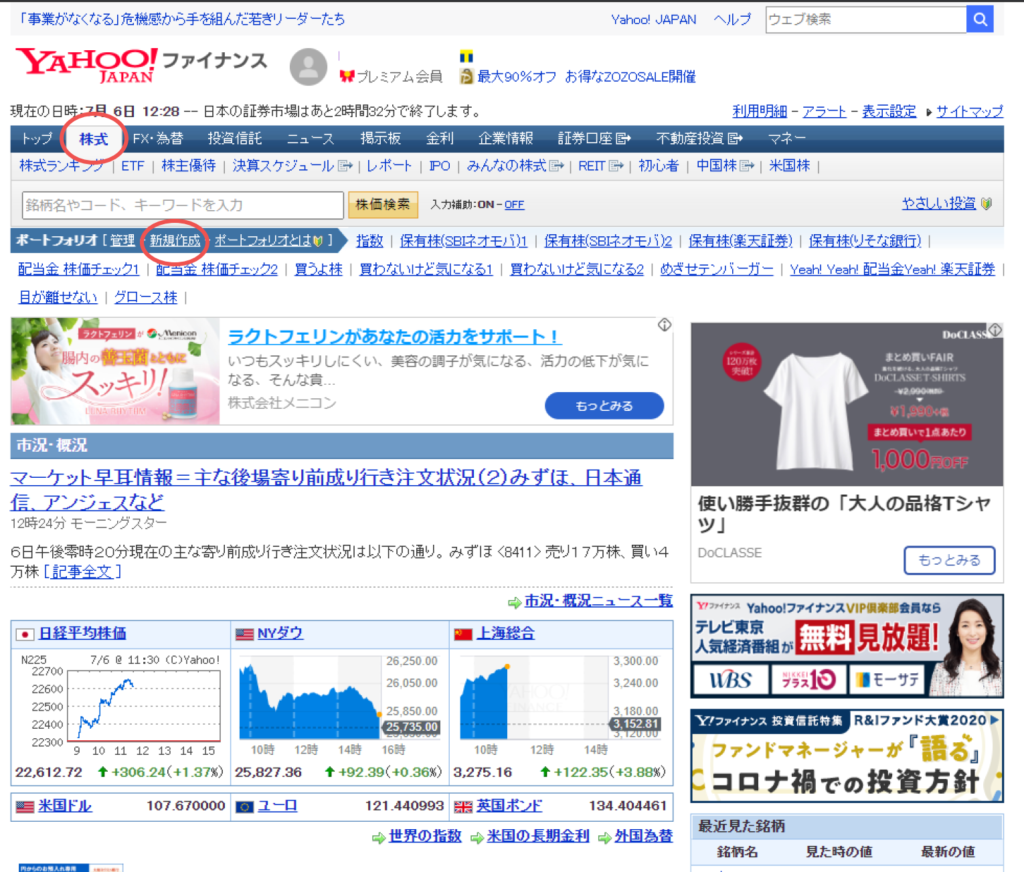
「ファイナンス」のTOPページが表示されたら、一番上のTOPバーから赤丸の〖株式〗を
クリックします。
その次に、同じく赤丸のポートフォリオ〖新規作成〗をクリックします。
STEP1
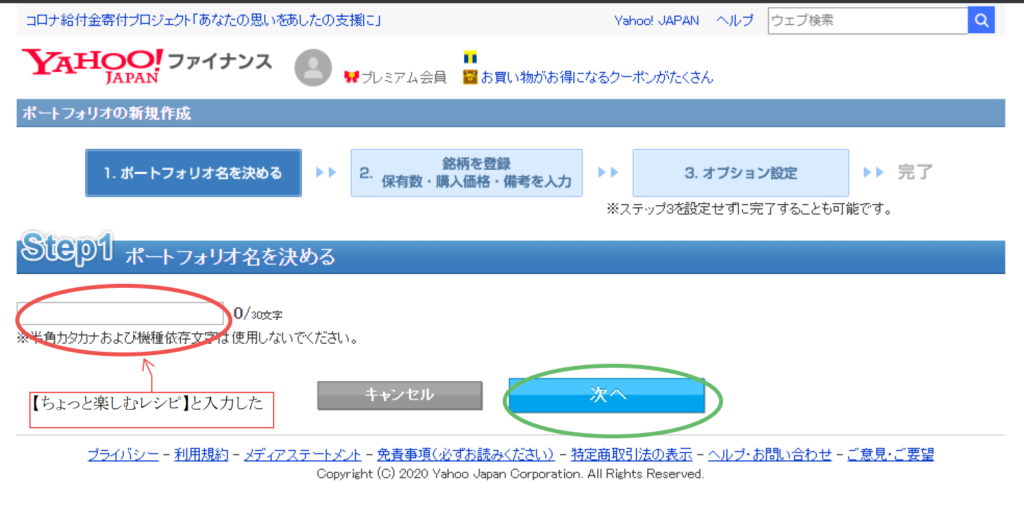
先ずは「ポートフォリオ」の名前を決めます。
ここでは、テスト用に赤丸場所に【ちょっと楽しむレシピ】と入力しましたが、自分の分かりやすい名前で良いです。
【金の卵】とか【目指せ!FIRE】とか【わくわく配当金】【弐億円ポートフォリオ】などなんでも良いです。
STEP2
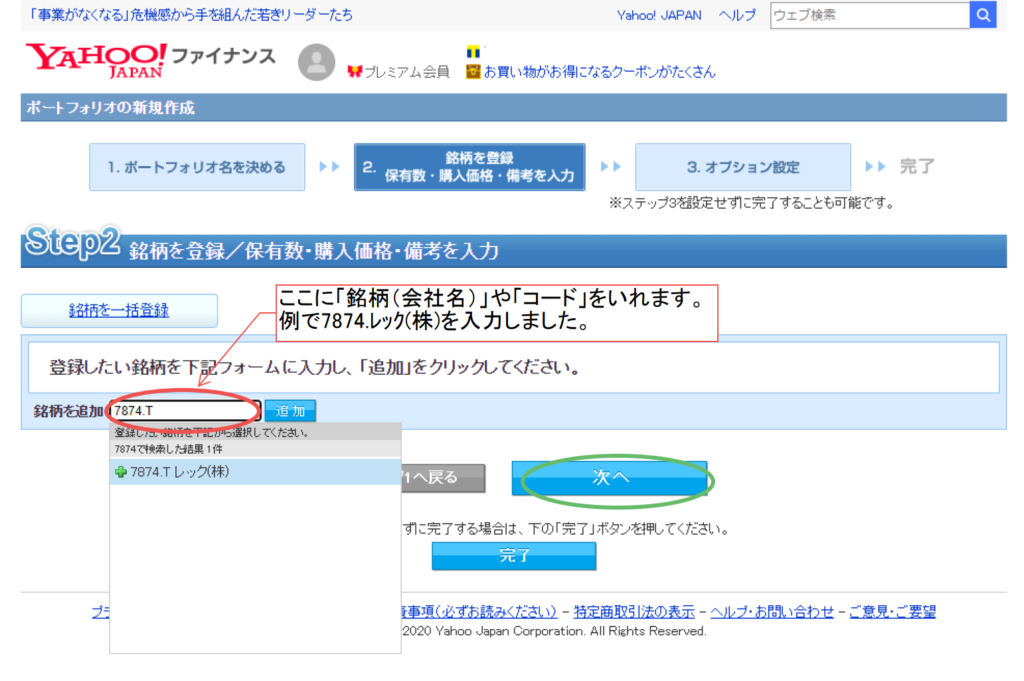
次は、銘柄を登録します。
最大50件まで、一つのポートフォリオに保存できます。
では50件以上はと言うと、また別のポートフォリオを作ることになります。
今回は参考例として【レック(株) 7874】を登録してみました。
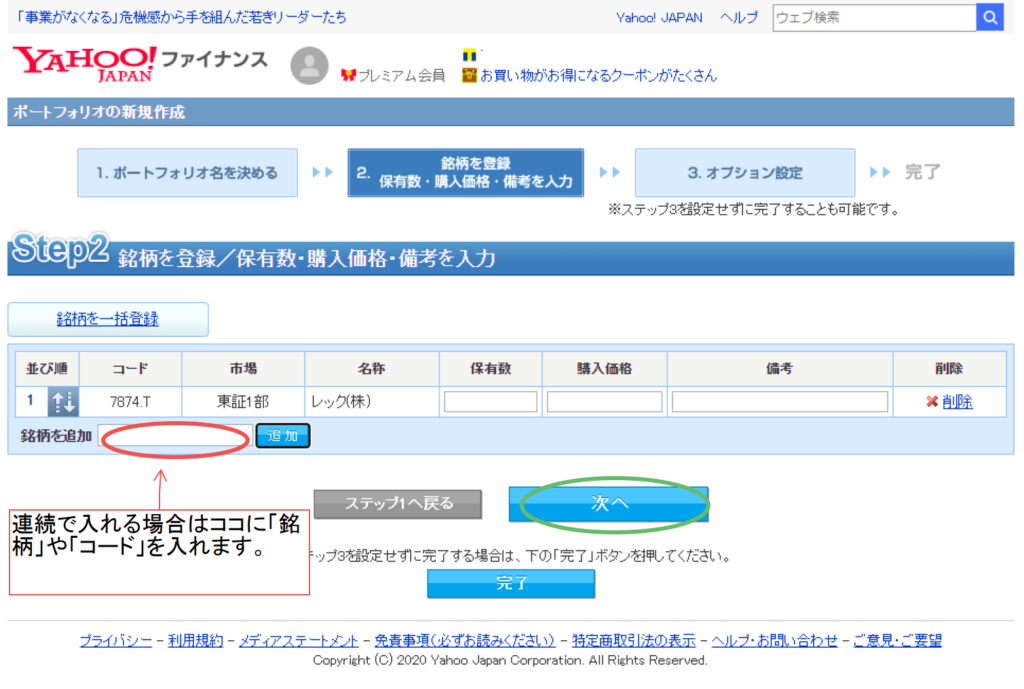
登録すると上部の様になります。
ここで【保有数】【購入価格】など入力します。
赤丸のところ、【銘柄】や【コード】を入れると追加が出来ます。
今回の参考例は、1銘柄ですのでみどり丸の〖次へ〗をクリックします。
STEP3
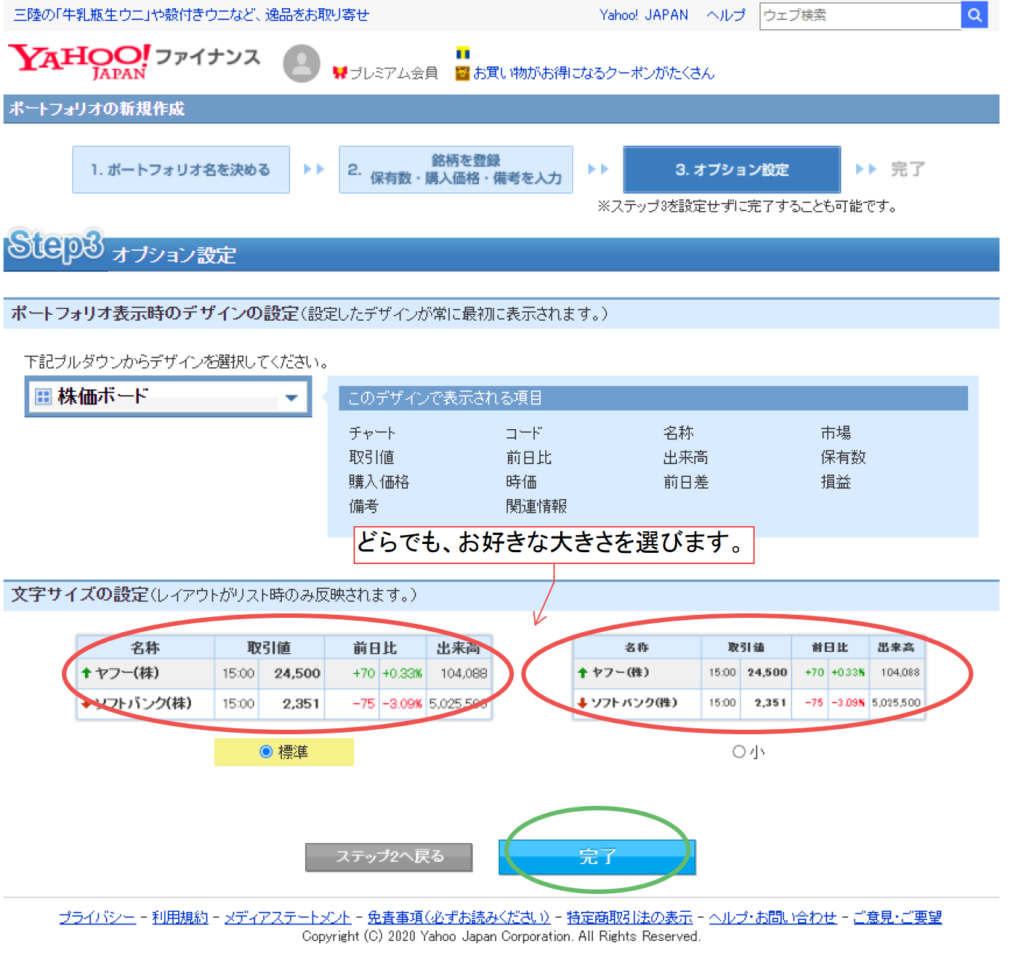
最後です。
お好みより、レイアウトを決めます。
【標準】か【小】を選んで、緑丸をクリックして終了になります。
もちろん後からでも編集ができますので、とりあえず選択しても大丈夫です。
デザインの色々。
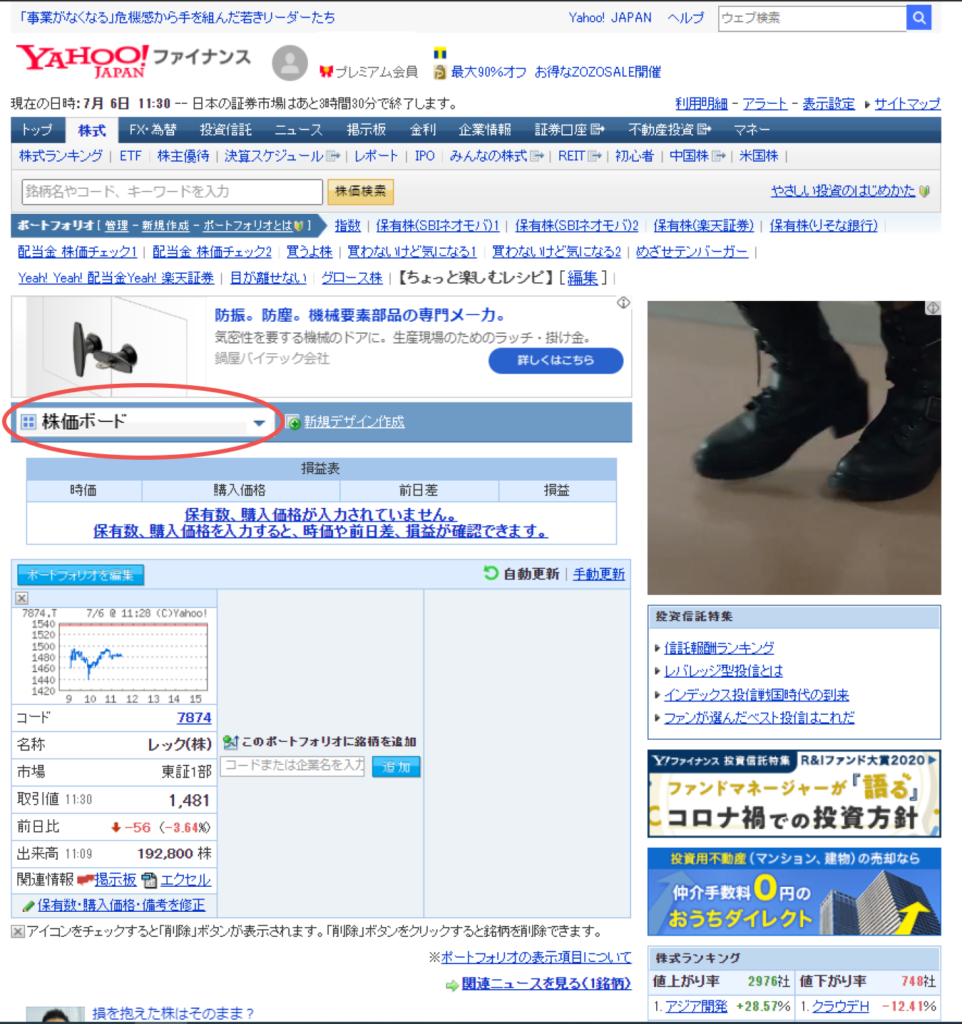
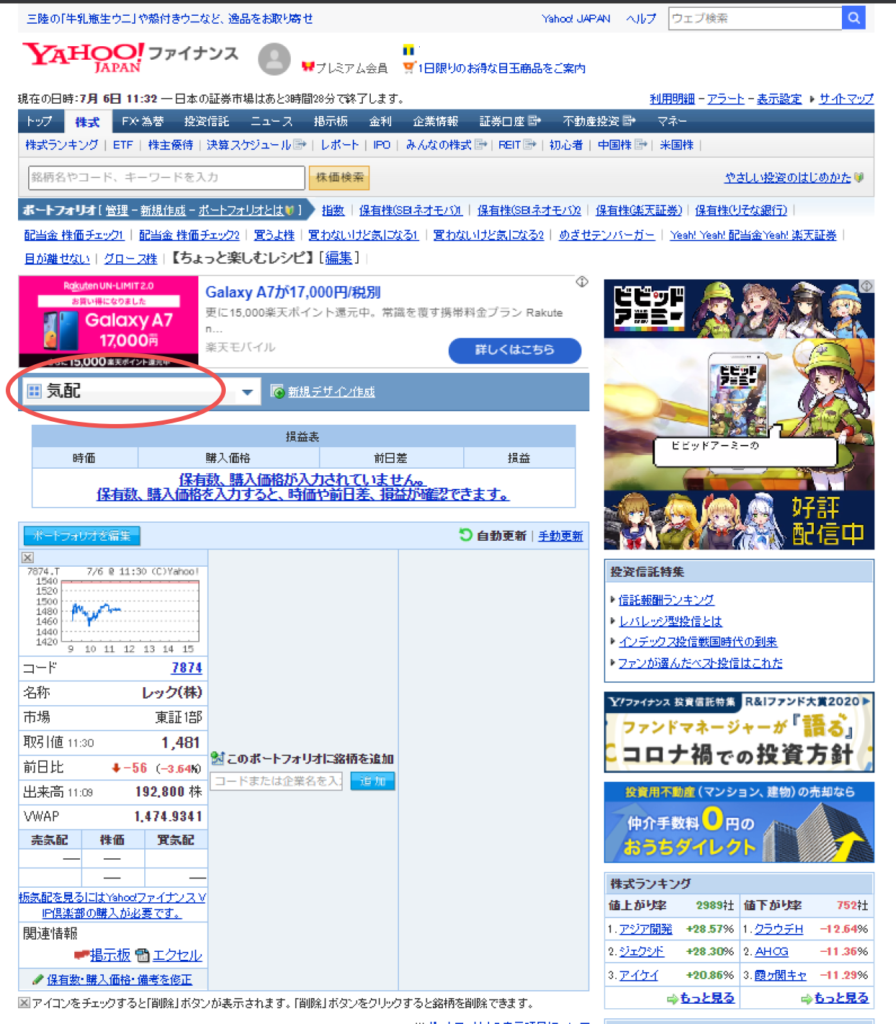
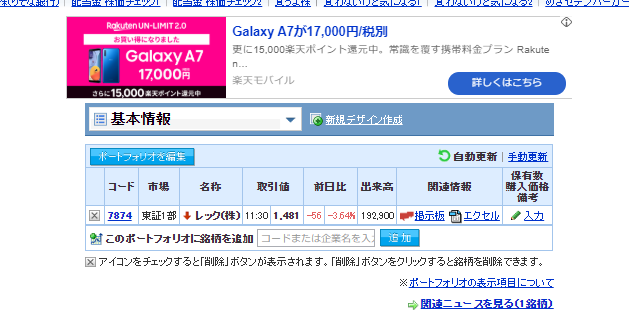
デフォルト何種類か【デザイン】が選べます。(PCのみ機能です。)
デザインとは何かというと、表示方法の違いです。
また自分でもデザインが出来きます。自分の好みでデザインするのも良いと思います。
このデザインは、簡単に切り替えができますのでとても便利だと思います。
私の実際のポートフォリオ
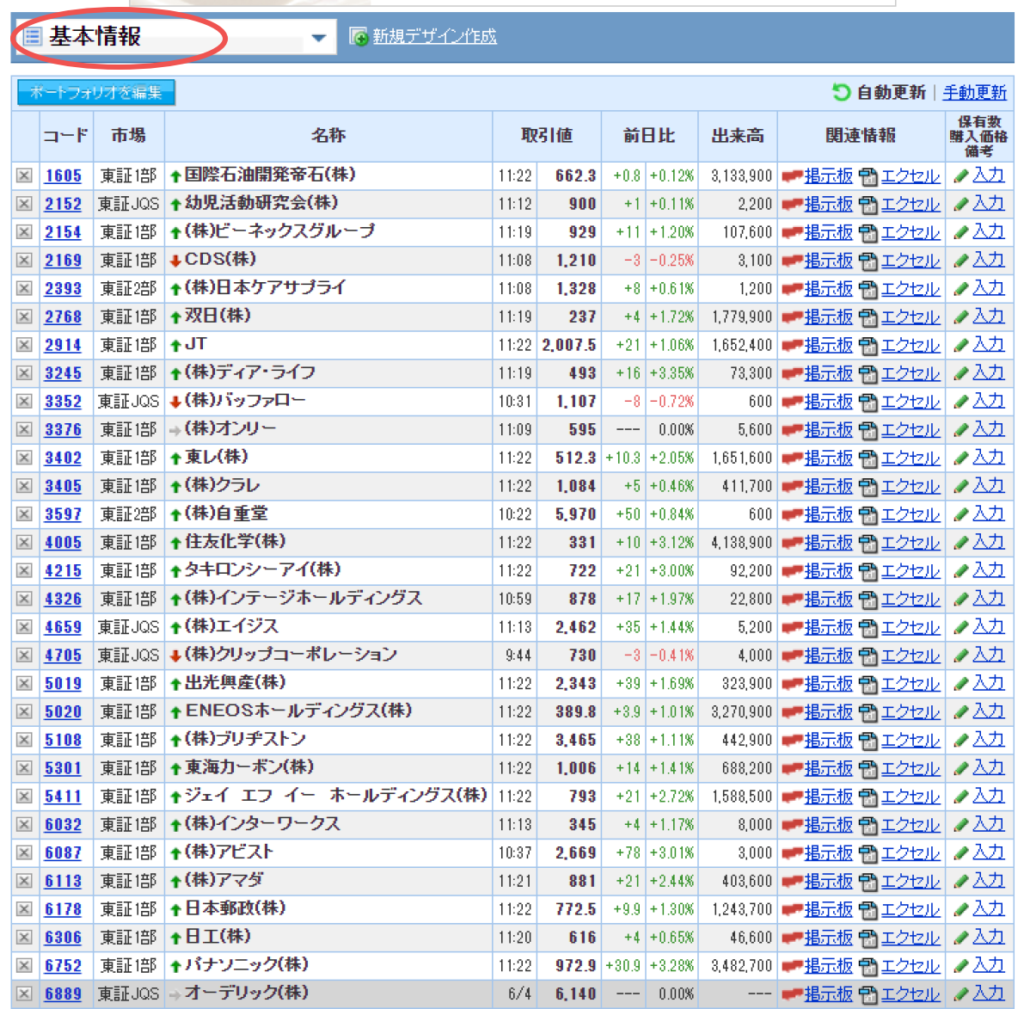
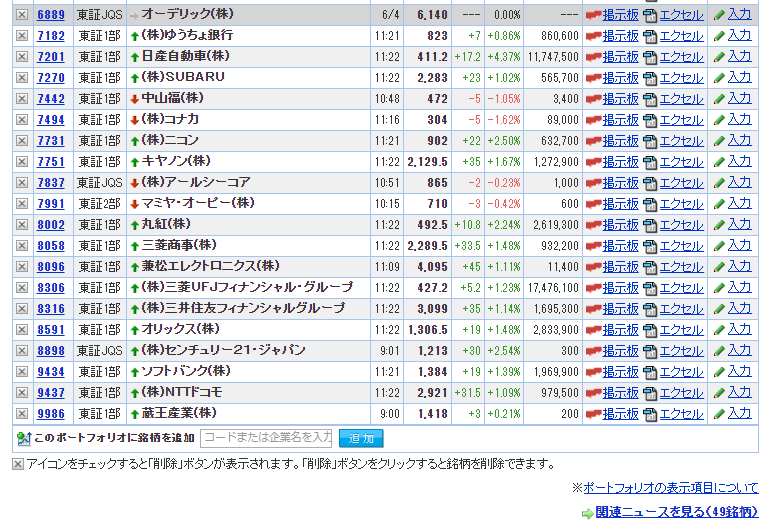
こちらがデフォルトの【基本情報】のデザインです。
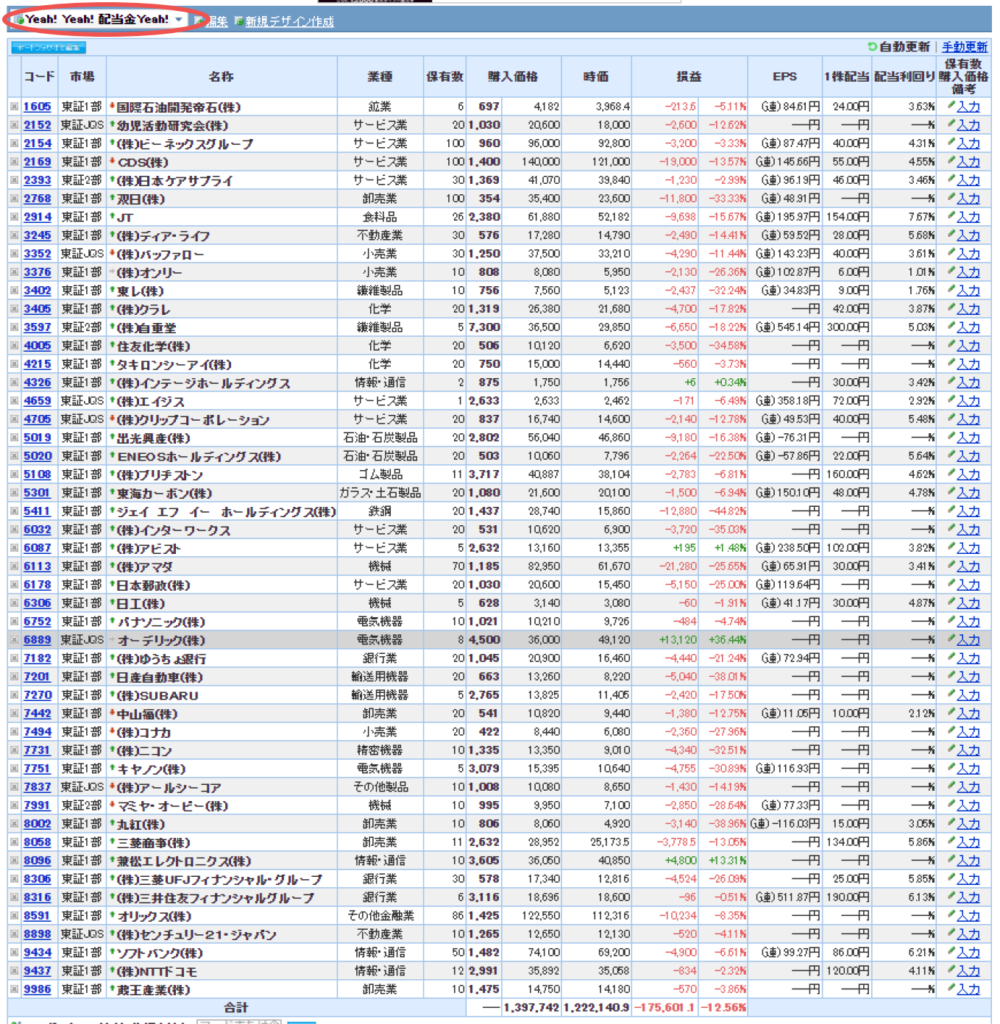
自分でデザインしたものです。
といっても普段はデフォルトの【株価ボード】にしています。
見事に真っ赤かです。罠銘柄も沢山入っていますしね。
まとめ。
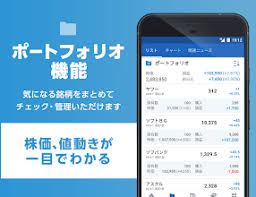
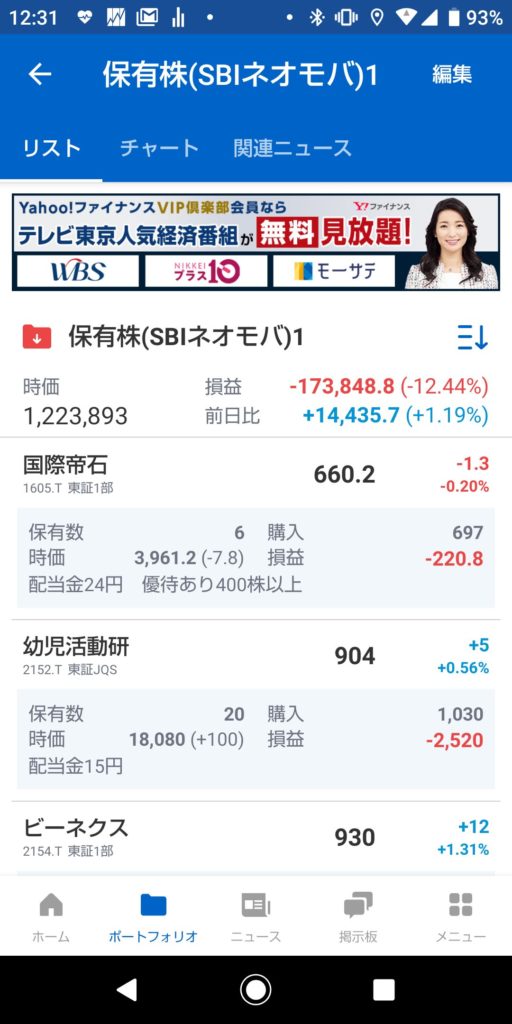
PCの方が見やすいですが、外出先などではスマホからでも手軽にみれます。
スマホのブラウザーからも見れますが、専用アプリを入れておくとやはり便利です。
ネオモバをお使いの方は、銘柄がどうしても増えると思いますので【Yhaoo!ファイナンス】でなくても良いのですが、何かひとつあると非常に便利だと思います。
ちなみに【Yhaoo!ファイナンス】の場合は、株価はもちろん自動ですが「保有数」や「購入価格」は手動なので自分でその都度入力が必要になります。
本日も最後までご覧いただきありがとうございます。
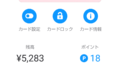

コメント